[计算机提升] 通过磁盘管理工具管理磁盘
4.9 通过磁盘管理工具管理磁盘
4.9.1 格式化磁盘
格式化磁盘是指对磁盘进行初始化的一种操作,新购买的磁盘,如果是RAW并且无法打开并使用时,就需要对整个磁盘进行初始化,即格式化磁盘。格式化通常分为低级格式化和高级格式化。如果没有特别指明,对硬盘的格式化通常是指高级格式化。
格式化磁盘的原因包括:
清除文件:格式化可以清除磁盘中的所有文件,包括病毒、恶意软件和其他安全威胁。
提高性能:格式化可以优化磁盘的存储结构,提高文件读取和写入的速度,从而提高整体性能。
转换文件系统:如果要将磁盘转换为不同的文件系统(例如从FAT32到NTFS),则需要先进行格式化。
创建新的分区:格式化还可以用于创建新的分区,以便更有效地组织和管理磁盘上的数据。
这里我们以一个RAW金士顿U盘为例,来介绍一下如何对磁盘进行格式化。
1、 查看未格式化的U盘在资源管理器中的状态:
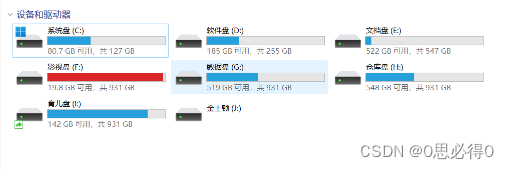
2、打开磁盘管理,在运行中输入命令:diskmgmt.msc,如下图:
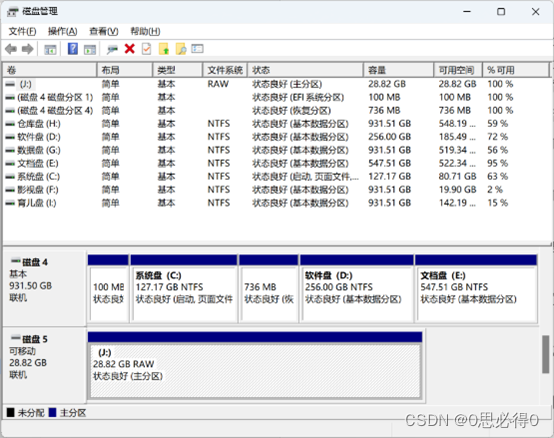
3、我们看到,磁盘5,也就是J盘是我们插入到电脑中的U盘,总大小是32GB,显示的是RAW,即未被格式化。我们右键该磁盘,点击右键菜单的格式化…。在弹出的格式化对话框中,输入卷标名,文件系统建议选择NTFS,分配单元大小选择默认值即可。勾选快速执行格式化,点击确定。 然后等待格式化完成即可。
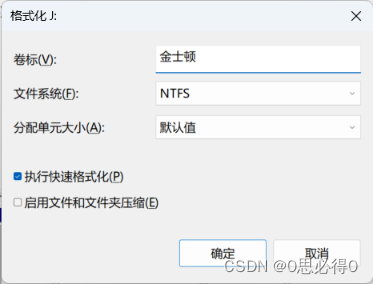
4、格式化之后的显示:
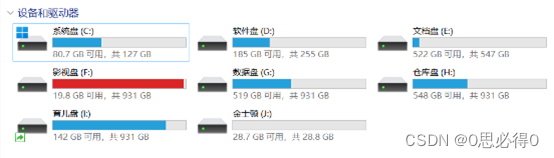
5、其实我们刚才做的操作不但是格式化了磁盘,还进行了分区,直接将该磁盘进行分区成了一个分区。该分区的卷标为:金士顿,驱动器号为:J。
4.9.2 磁盘分区
磁盘分区是计算机中存放信息的主要存储设备,即硬盘进行分割,分割成的一块一块的硬盘区域就是磁盘分区。
进行磁盘分区的原因有以下几点:
方便文件管理:将硬盘分割成不同的分区,可以把不同的文件放到不同的分区,方便文件管理。
数据安全:将硬盘分区,然后把文件分开存放,在中毒后可以有充分的时间来采取措施防止病毒和清除病毒,即使需要重做系统也只会丢失系统所在的数据而其它数据将得以保存。
节约时间:如果有一个大的文件需要被一个小的空间存储,直接存储可能会造成空间的浪费,此时如果采用分区存储,就可以节约空间。
因此,磁盘分区可以帮助我们更好地管理文件,保护数据安全,并提高存储空间的利用率。
通过磁盘管理工具进行分区
接下来我们将这个U盘的一个分区继续分成2个一样大小的分区。步骤如下:
1、 右键U盘的当前分区,点击右键菜单中的压缩卷…
2、 在弹出的压缩对话框中,因为我们要创建成2个一样大小的分区,所以在输入压缩空间量处,输入总大小的一半,即:14755。然后点击压缩。
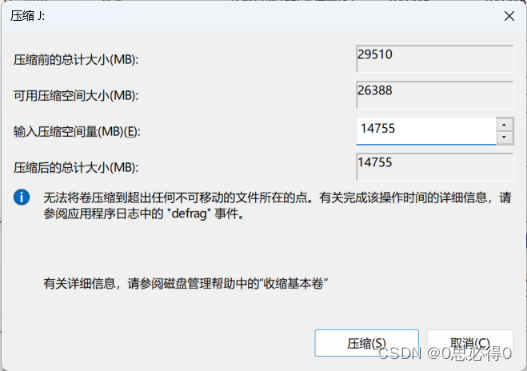
3、在资源管理器中,可以看到当前的U盘变成了14.4GB了。
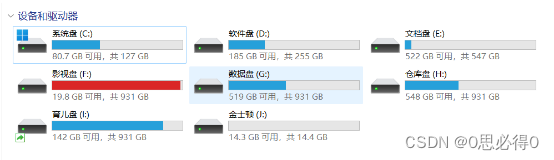
4.9.3 合并磁盘分区
有时候我们可能对某个分区的大小不满意,那么这个时候就可以将某2个相连的分区进行合并。
1、 备份数据,因为合并分区会格式化分区内所有的数据,所以要先备份好数据。
2、 选择要被合并的分区,右键点击删除卷…,此时该分区变成了未分配状态。
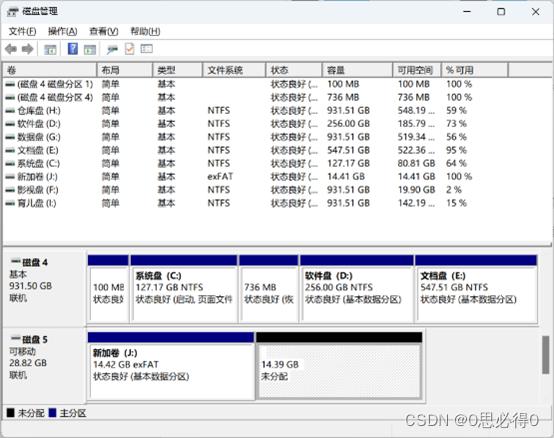
3、 在新加卷J上右键,点击鼠标右键菜单中的扩展卷…,选择将未分配的空间作为扩展空间即可。
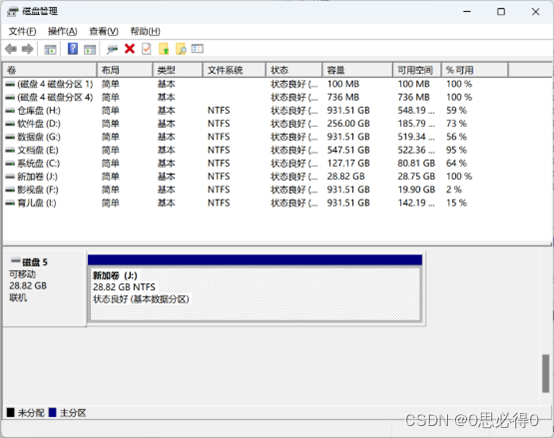
本文来自互联网用户投稿,该文观点仅代表作者本人,不代表本站立场。本站仅提供信息存储空间服务,不拥有所有权,不承担相关法律责任。 如若内容造成侵权/违法违规/事实不符,请联系我的编程经验分享网邮箱:chenni525@qq.com进行投诉反馈,一经查实,立即删除!